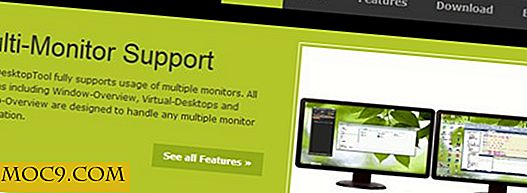Administrere harddiskpartisjoner Bruke fdisk [Linux]
Selv den enkleste, enkle harddiskinstallasjonen av Linux hvor hele disken er brukt til operativsystemet, har sannsynligvis flere partisjoner på disken. Hvis du trenger å jobbe med partisjonene på en disk, tilbyr Linux flere forskjellige verktøy, inkludert fdisk .
fdisk er et menybasert, interaktivt kommandolinjeverktøy som lar deg vise, opprette, endre og slette partisjoner på en disk. I Linux er alle enheter navngitt i henhold til spesielle filer som finnes i / dev-katalogen. En typisk SATA-harddisk heter / dev / sda. For å se en liste over harddisker på systemet, bruk kommandoen " lshw ":
sudo lshw-klasse disk
Utgangen viser harddiskene og de optiske stasjonene som er koblet til systemet:

For å ikke oversette partisjonstabellen på den første harddisken, bruk:
sudo fdisk-l / dev / sda
Utgangen vil se slik ut:

Dette viser at den første partisjonen /dev/sda1 er den største partisjonen og er en Linux-partisjon. Siden det er den eneste Linux-partisjonen, vet vi også at det er rotpartisjonen (eller systempartisjonen). sda2 er en utvidet partisjon (som kan deles inn i flere logiske partisjoner) og sda5 er den første (og eneste) logiske partisjonen i den utvidede partisjonen. sda5 brukes som bytteplass.
Opprett en ny partisjon
Den andre disken (/ dev / sdb) på dette testsystemet er tom. For å opprette en ny partisjon, kjør fdisk i sin interaktive modus:
sudo fdisk / dev / sdb
Ved ledeteksten skriver du m å se hjelpemenyen eller p å se den aktuelle partisjonslisten. For å opprette en ny primærpartisjon, bruk kommandoen n .
Skriv inn p å opprette en primær partisjon og velg deretter et partisjonsnummer, i dette tilfellet 1 . Godta standard start sektor og deretter angi størrelsen på partisjonen. På testsystemet er sdb 100 GB, så jeg vil lage en 50 GB-partisjon ved å skrive inn +50GB . Endelig oppgi partisjonene ved hjelp av p kommandoen. For å lagre partisjonstabellen på disken og avslutte, skriv w .

Sletter og setter inn partisjonstypen
For å slette en partisjon, bruk kommandoen d . Hvis disken har flere partisjoner, vil fdisk spørre hvilken partisjon som skal slettes, men hvis det bare er en partisjon, vil fdisk automatisk slette den.
Hvis du gjør feil på et hvilket som helst tidspunkt, bruk q kommandoen til å slutte uten å lagre. Dette vil forlate harddisken i samme tilstand som når du startet fdisk.
Hver partisjon må ha en partisjonstype. Partisjonstypen for Windows er forskjellig fra partisjonstypen for Linux og så videre. Det finnes også partisjonstyper for bytteplass og for eldre versjoner av Windows (før XP) ved hjelp av FAT i stedet for NTFS. Andre Unix-lignende operativsystemer som FreeBSD, OpenBSD eller Mac OS X har alle sine egne partisjon ids.
For å se en liste over partisjonstyper, bruk l kommandoen. Alle tallene er oppført i heksadesimale, for eksempel FreeBSD bruker a5 . Linux bruker ID 83 og Windows (fra XP og utover) bruker 7 . Hvis partisjonen skal brukes i Linux-installasjonen, la partisjonstypen være standard 83, men hvis du vil ha en partisjon som kan leses av flere operativsystemer, inkludert Windows, bør du bruke enten 7 eller b .
For å endre ID på en partisjon, bruk t kommandoen. Du vil bli bedt om partisjonsnummeret og deretter partisjonskoden. Hvis du har glemt koden du vil bruke, kan du skrive L, i stedet for å legge inn en partisjonstype, for å se listen igjen. Når du har skrevet inn partisjonskoden, bruk p å liste partisjonene og kontroller at partisjonstypen er angitt som unntatt.
Formater og monter
Når en ny partisjon er opprettet, må den formateres. For partisjonstyper andre enn 83, er det best å formatere partisjonen ved hjelp av det relevante native operativsystemet (dvs. Windows for ID 7 osv.). For Linux bruk kommandoen mkfs.ext3 eller mkfs.ext4 for en typisk partisjon:
sudo mkfs.ext4 / dev / sdb1
Filesytemet må da monteres ved hjelp av en kommando som ligner dette:
sudo mount / dev / sdb1 / home / gary / mediastore /
Hvor /home/gary/mediastore/ er katalogen hvor du vil ha disken montert. Endelig trenger filen /etc/fstab redigering, for mer informasjon vennligst les Lær å kjenne din fstab.
Konklusjon
fdisk er et allsidig verktøy, men sørg for at du sikkerhetskopierer dataene dine før du manipulerer partisjonstabellen da feil kan være kostbare. Det er også verdt å merke seg at fdisk har noen begrensninger, nemlig at den ikke forstår GUID-partisjonstabeller (GPT), og den er ikke laget for store partisjoner. I disse tilfellene bruker du parted verktøyet.